【檔案名稱】:Easy Context menu v1.4-幫您輕鬆編輯您的右鍵選單
【檔案大小】:2.51 MB(解壓後)
【檔案格式】:EXE
【作業系統】:Windows Xp (partly), Windows Vista , Windows 7 , Windows 8 , Windows 8.1 – (x86 & x64)
【語言種類】:正體中文(正體中文翻譯已獲官方採用)
【正體中文編譯】:丹楓(虫二電氣診所)
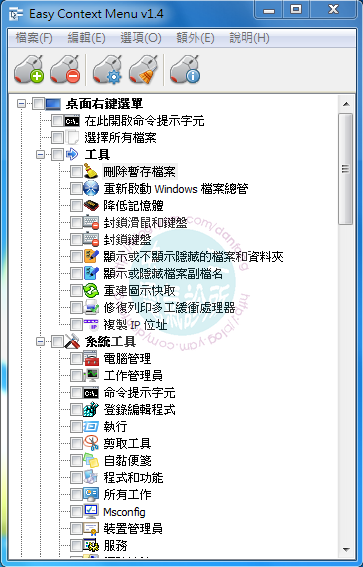
【檔案簡介】:
Easy Context Menu 讓您能夠加入各種有用的命令和調整桌面、我的電腦、磁碟、檔案和資料夾的右鍵選單。它有助於快速、方便地存取最常用的 Windows 元件,再沒有比勾選一些核取方塊要來的容易,設定您想要的或大量使用的右鍵選單,只需按一下所需元件的捷徑來啟動它,Easy Context Menu 一套免安裝可擕式的免費應用程式。
如何使用:執行它並選擇一個/一些或所有的右鍵選單項目,然後使用 [套用變更] 按鈕
Easy Context menu 有七個標題:(這意味著您有七個選項)
1.桌面右鍵選單
2.我的電腦右鍵選單
3.磁碟右鍵選單
4.資料夾右鍵選單
5.檔案右鍵選單
6.系統工具子選單
7.關閉電腦子選單
它包括所有 sordum 的小工具:刪除暫存檔案、重新啟動 Windows 檔案總管、降低記憶體、顯示或不顯示隱藏的檔案和資料夾、顯示或隱藏檔案副檔名、重建圖示快取、複製 IP 位址、修復列印多工緩衝處理器、取得擁有權(它沒有 UAC 問題,它也適用於 Windows XP)。您可以在右鍵選單項目(啟用圖示)上使用圖示或者您可以取消勾選啟用圖示核取方塊來使用它們而沒有圖示 - 只需對其中一項按滑鼠右鍵後自訂您的選擇
在同一選單您可以啟用 Shift 按鈕,您可以排列圖示的位置(頂端、中間、底端)或您可以跳到登錄機碼。
將任何程式加入到您的右鍵選單
利用 Easy Context menu 可以很容易地將任何程式加入到您的右鍵選單;
1.開啟清單編輯器
2.將所需的程式拖放到上面

3.按下 [儲存變更] 按鈕後關閉清單編輯器
4.現在您在主程式圖形化使用者介面上看到新加入的程式圖示後,只需選中它,然後使用 [套用變更] 按鈕
如何清理右鍵選單
右鍵選單中經常被軟體供應商濫用,他們不斷將無用的選項加入到該選單而沒事先詢問,您可以使用 Easy Context menu 的清理右鍵選單功能,刪除您不再需要的所有不必要項目。
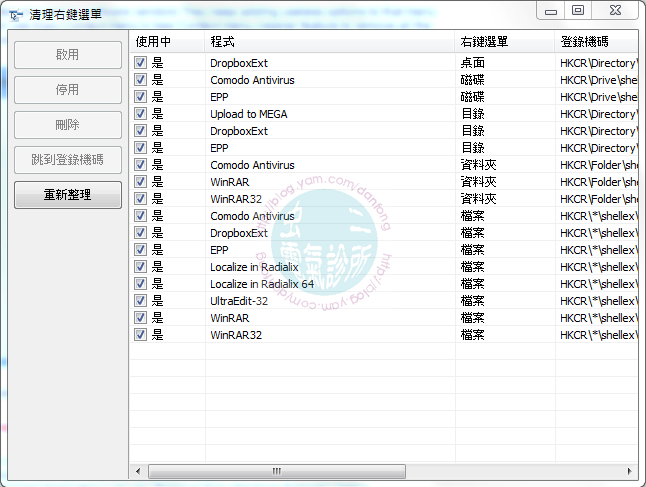
只需選擇一個不必要的項目,使用 [刪除] 按鈕從您的右鍵選單中刪除它
封鎖程式通過 windows 防火牆
1.加入適當的檔案右鍵選單項目
2.對應用程式按滑鼠右鍵並使用「加入到防火牆」
如果您想要移除被封鎖的應用程式,請使用「從防火牆刪除」選項
免責聲明:
本人所提供的中文化軟體僅供各位下載測試使用而不提供軟體相關使用教學說明。
1.倘若軟體屬於共享試用軟體,下載軟體試用後請在「產品試用期」到期時移除。本人不對所提供的共享試用軟體負任何法律責任。
2.軟體下載使用前請自行考慮清楚,本人不對因使用軟體而導致電腦產生的任何問題負責,欲使用請自行承擔風險。
3.所提供的中文化軟體大多為便攜免安裝版,不會對您的電腦做任何修改,倘若從 MEGA 免空以外之前所提供的免空下載檔案後執行時還需要您下載任何檔案時請立即回報,將儘速修正免空載點(現有許多免空載點都會自行加料或許要求您下載其專屬下載器才能下載檔案)。
4.本人僅保證自己所上傳的檔案無自行添加任何惡意程式代碼,至於其他人下載本人提供的檔案後再自行包裝上傳其他免空有可能添加任何惡意程式代碼的危險,因此從其他人所提供的免空下載本人所中文化的程式請自行承擔風險。
若有新版本發行,請在論壇發短訊(短消息)或部落
解壓密碼:Danfong@Hsieh
全站熱搜



 留言列表
留言列表

